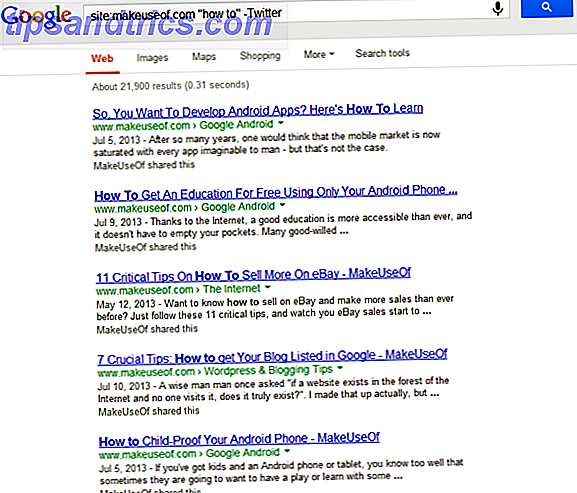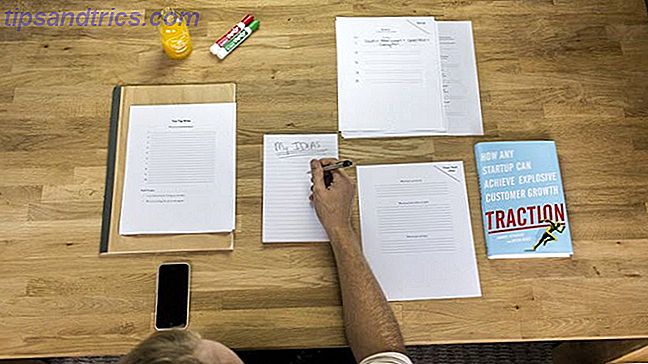Ett av de enklaste sätten att vara säker på nätet är att öva bra lösenordshygien. För varje tjänst och webbplats du använder ska du se till att du använder ett annat lösenord som innehåller en kombination av siffror och specialtecken och är inte baserat på ordlistor.
Där det är möjligt bör du återställa detta med en stabil tvåfaktorsautentisering.
Förmodligen är den största anledningen till att människor använder samma svaga lösenord för det är svårt att komma ihåg olika komplexa. Det är av den anledningen att det finns en blomstrande marknad för lösenordshanterare Hur lösenordsansvariga håller dina lösenord säkra Hur lösenordsansvariga håller dina lösenord Säkra lösenord som är svåra att spricka är också svåra att komma ihåg. Vill du vara säker? Du behöver en lösenordshanterare. Så här fungerar de och hur de håller dig trygg. Läs mer, med företag som LastPass, LogMeOnce och DashLane allt blomstrande. Konsumenter blir alltmer medvetna om hur lösenordshanterare kan skydda dem online Du behöver börja använda en lösenordshanterare Just nu måste du börja använda en lösenordshanterare Just nu ska alla använda en lösenordshanterare. Faktum är att du inte använder ett lösenordshanterare med större risk att bli hackad! Läs mer .
Men vad händer om du vill ha en lösenordshanterare för öppen källkod för Linux, Mac och Windows? Nåväl, du har tur. Passet är gratis, baserat på robusta krypteringsstandarder, och super lätt att använda.
Grunden för Pass
Pass är en enkel, kommandoradsbaserad lösenordshanterare. Vad som gör det unikt är att lösenorden lagras i GPG-krypterade filer. Det här är filnamnet på webbplatsen eller resursen som behöver lösenordet. Dessa organiseras sedan i en hierarkisk trädstruktur belägen under ~ / .password-store .
Denna förenklade filosofi är fördelaktig för användarna, eftersom det betyder att lösenord kan manipuleras med hjälp av vanliga Linux-kommandotjänster. Du kan till exempel ta ditt lösenord och röra det till ett annat Linux-verktyg. Eftersom lösenord är platta filer kan du flytta dem från dator till dator genom att bara överföra dem. Detta gör den super bärbar.
Passet kan även tillfälligt lagra lösenord på klippbordet, och ändringar kan spåras med Git-versionen.
För att få det, berätta bara för din pakethanterare Vilken Linux Package Manager (och Distro) är rätt för dig? Vilken Linux Package Manager (och Distro) är rätt för dig? En viktig skillnad mellan de viktigaste Linux distroserna är pakethanteraren; Skillnaderna är tillräckligt starka för att det kan påverka ditt val av distro. Låt oss titta på hur de olika paketförvaltarna arbetar. Läs mer för att installera Pass. På Ubuntu eller Debian, kör
sudo apt-get installera pass .
På Fedora är det
sudo yum installera pass
(Jag installerar den på min Mac, så jag skrev brygginstallationspasset .)
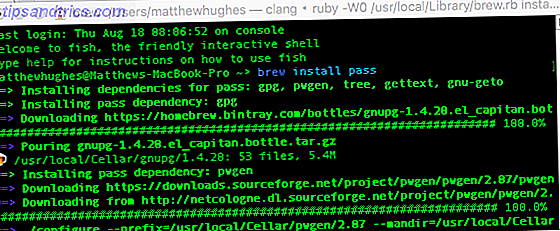
När det är installerat kan du börja bygga upp din samling lösenord.
Det är värt att betona att Pass inte anger någon form av krav på de data som den lagrar. Medan namnet antyder att det bara är en lösenordshanterare, förordar det inte någon särskild typ av schema. Det är bara en platt textfil. Det betyder att du kan lagra allt från PIN-nummer till metadata. Även dikter .
Hur man använder pass
När du först installerar Pass kommer din lösenordsaffär vara tom och det kommer att finnas någon konfiguration som måste göras innan du kan börja använda den.

Tack och lov handlar Pass det här för dig. Bara spring:
pass init
Detta skapar mapparna där dina lösenord skapas. För att detta ska fungera måste texten mellan citattecken vara ditt GPG-privata nyckel-ID.

Om du inte redan har en måste du skapa en. För att göra detta kör du
gpg - gen-nyckel
... och följ anvisningarna. De är ganska enkla. För att testa att ditt lösenord har skapats, kör:
gpg -list-nycklar

Om allt går bra kan du se något så här när du kör Pass.

Nu kan du börja fylla ut med information. Detta följer en riktigt enkel konvention.
För att infoga ett lösenord, kör bara lösenordsinställningen Servicetype / ServiceName. Så, om du lägger till ditt personliga e-postkonto, kör du:
skicka in e-post / personlig
... och följ sedan anvisningarna i terminalprompten.

Running Pass igen kommer att visa dig hierarkin för din lösenordsamling. Här ser du min samling lösenord blir större och större.

Om du vill se ett lösenord måste du köra något som:
pass social / twitter
Du kommer att bli uppmanad till ditt GPG lösenfras. Observera att mitt riktiga Twitter-lösenord inte är "lösenord".

Du kan också kopiera lösenord till klippbordet. Om jag ville kopiera mitt Twitter lösenord till klippbordet skulle jag använda:
pass -c social / twitter
Av säkerhetsskäl kommer Pass bort detta efter 45 minuter för att förhindra att de faller i fela händer.

Pass kan också generera starka lösenord med hjälp av pwgen-verktyget. Om jag ville skapa mig ett 30 tecken lösenord för LinkedIn skulle jag springa:
passera generera social / linkedin 30
Om du vill ta bort ett lösenord behöver du bara köra motsvarande
passera rm social / twitter
Det är värt att påpeka att lösenordshanterare endast är säkra som de personer som använder dem. För några användbara tips om hur du effektivt använder dem, kolla in den här biten från Dann Albright Gör du dessa 6 lösenordshanterings säkerhetsfel? Gör du dessa 6 lösenordshanterings säkerhetsfel? Lösenordschefer kan bara vara så säkra som du vill att de ska vara, och om du gör något av dessa sex grundläggande misstag kommer du att sluta äventyra din onlinesäkerhet. Läs mer .
Migrera för att passera från andra tjänster
Om du redan använder en annan lösenordshanterare, men frestas av Pass, är du glad att höra att passgemenskapen har skrivit ett antal skript till portlösenord. Dessa är främst skrivna i Ruby, men också i Python, Perl och Shell. De kan migrera lösenord från följande tjänster:
- 1Password
- KeepassX
- Keepass2
- Figaro
- Lastpass
- Ked
- Uppenbarelse
- Gorilla
- PWSafe
- Kwallet
- Roboform
För att ladda ner dem, besök Pass-webbplatsen och bläddra hela vägen till botten.
Det är också värt att betona att om du inte är angelägen om att använda Pass på kommandoraden, har gemenskapen skapat ett antal GUI-gränssnitt för det. Den mest underbara är GoPass, som är skrivet i Googles Go-programmeringsspråk. Detta kan bara användas för att visa lösenord men inte ta bort eller infoga dem.

Det finns också en skriven i Python, kallad Pext. Detta kopplar till ett antal Linux-tjänster, inklusive Pass, och gör det enkelt för dig att söka efter objekt.
Hur håller du dina lösenord säkra på Linux?
Använder du Pass, eller finns det en annan tjänst du föredrar att använda? Jag vill höra om det. Släpp mig en kommentar nedan, och vi chattar.